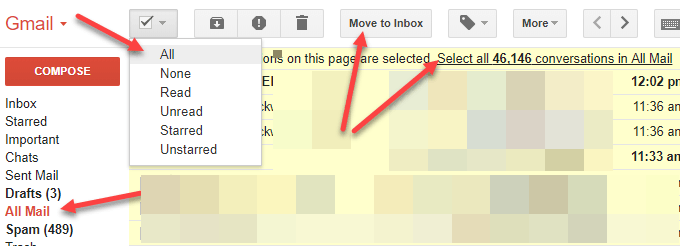Anche se mi sto abbastanza fidando del cloud in generale, mi piace comunque avere i miei backup locali nel caso in cui qualcosa di terribile capiti su Internet. Se hai utilizzato un servizio come Gmail per anni e anni, probabilmente hai decine di migliaia di email nel tuo account.
Una delle soluzioni più semplici è scaricare tutte le tue email Gmail su un client di posta elettronica come Microsoft Outlook o Mozilla Thunderbird. Per fare ciò, devi prima configurare correttamente il tuo account Gmail.
Abilitare l'accesso POP3 o IMAP
Per prima cosa, vai al tuo account Gmail e fai clic sull'icona dell'ingranaggio sul in alto a destra, quindi fai clic sul pulsante Impostazioni. Ora fai clic sulla scheda Inoltro e POP / IMAP.
Ora dipende dal client di posta elettronica che stai utilizzando, puoi scegliere di abilitare POP, IMAP o entrambi. Se desideri scaricare tutte le tue email, assicurati di scegliere l'opzione Attiva POP per tutte le email.
Tieni presente che puoi leggere le istruzioni complete su come configurare la tua email client facendo clic sul link Istruzioni di configurazioneproprio sotto la sezione Accesso IMAP. Oppure puoi leggere il mio post precedente su come configurare Gmail in Outlook.
Sposta email in Posta
In secondo luogo, a seconda del client che stai utilizzando e se è POP o IMAP, potresti dover spostare temporaneamente tutte le email archiviate nella Posta in arrivo in modo che possano essere scaricate dal client di posta.
Nei miei test, l'IMAP funziona meglio perché rileva automaticamente tutte le etichette che avere in Gmail e creare cartelle individuali per ogni etichetta, almeno in Outlook 2010, 2013 e 2016. Dovresti prima provare a utilizzare IMAP prima di spostare tutte le tue e-mail nella posta in arrivo.
La cosa bella di Gmail è che questo non è molto difficile da fare e non è difficile ri-archiviare tutto dopo che la posta è stata scaricata.
Accedi al tuo account Gmail e fai clic su Tutti i messagginel colonna della mano sinistra. Ora fai clic sull'opzione Tuttinel menu a discesa Seleziona e vedrai una nuova opzione per selezionare tutte le email nel tuo account fin dall'inizio.
Vai avanti e fai clic su Seleziona tutte le conversazioni XYZ in Tutti i messaggi. Ora fai semplicemente clic sul pulsante Sposta in Posta in arrivo. Ciò sposterà tutto nella Posta in arrivo e manterrà tutte le tue etichette, quindi non preoccuparti.
Infine, prosegui e segui le istruzioni per configurare Gmail con Outlook o Thunderbird e le tue e-mail dovrebbe iniziare il download. A seconda del numero di email che hai, può essere necessario un po 'di tempo per scaricare tutto.
Inoltre, assicurati di selezionare la casella Lascia una copia del messaggio sul server. Non vuoi scaricare le email e cancellarle da Gmail. Assicurati di controllare i miei altri post su come trasferisci l'email tra due account Gmail e migliori pratiche per passare a un nuovo indirizzo email. Se hai domande, pubblica qui un commento. Buon divertimento!